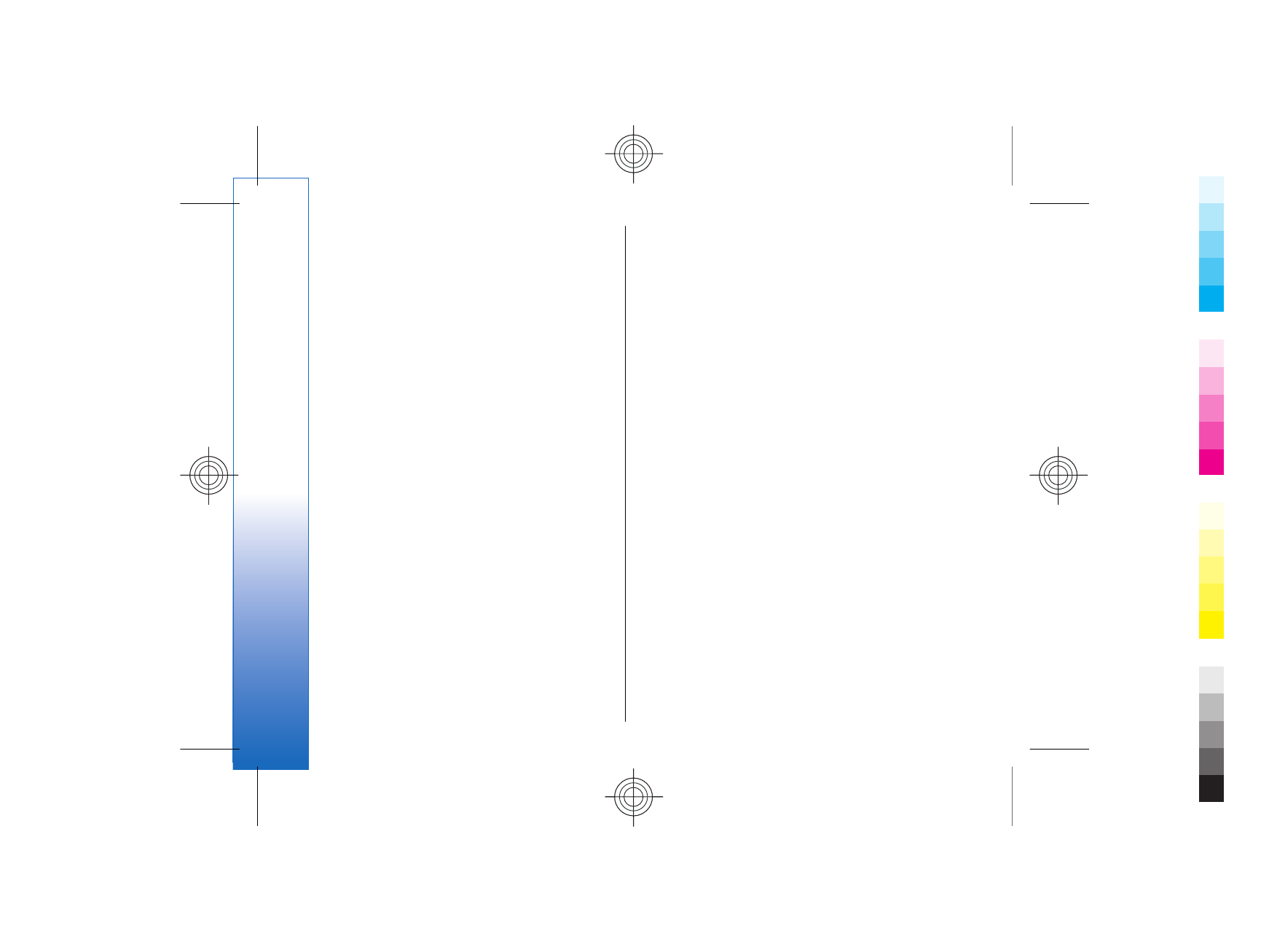
การตั้งคาอีเมลของคุณ
ถาคุณเลือก
ศูนยฝากขอความ
และไมไดกําหนดอีเมล
แอคเคาท เครื่องจะแสดงขอความใหคุณกําหนดอีเมลแอ
44
ข
อความ
Cyan
Cyan
Magenta
Magenta
Yellow
Yellow
Black
Black
file:///C:/USERS/MODEServer/zmao/7245716/rm-10_zeus/th/issue_1/rm-10_zeus_en_2.xml
Page 44
Apr 21, 2006 4:55:23 AM
Cyan
Cyan
Magenta
Magenta
Yellow
Yellow
Black
Black
file:///C:/USERS/MODEServer/zmao/7245716/rm-10_zeus/th/issue_1/rm-10_zeus_en_2.xml
Page 44
Apr 21, 2006 4:55:23 AM
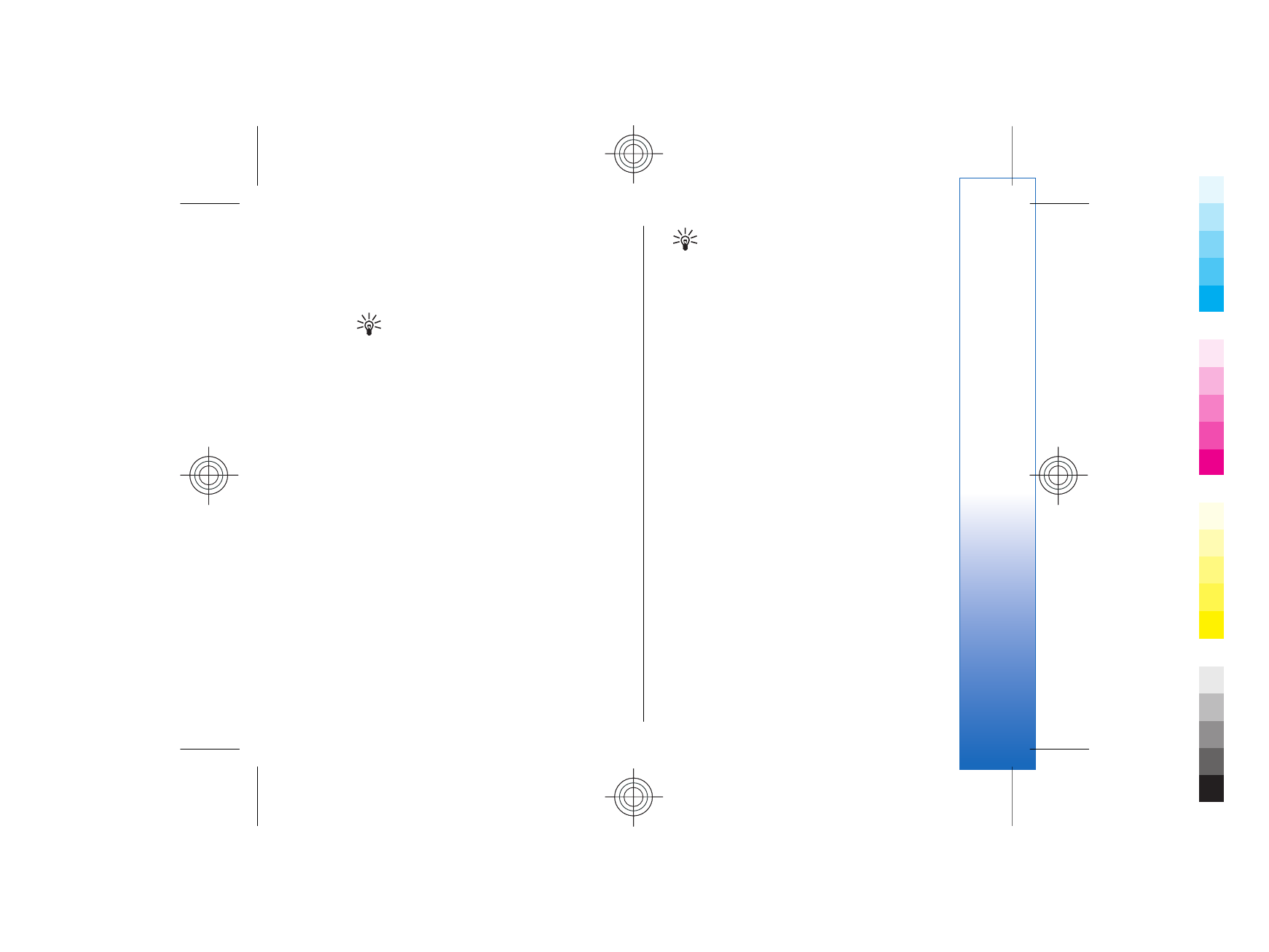
คเคาทกอน ในการเริ่มตั้งคาอีเมลแอคเคาทตามคูมือศูนย
ฝากขอความ ใหเลือก
ใช
1. ในการเริ่มตนพิมพการตั้งคาอีเมล ใหเลือก
เริ่ม
2. ใน
ประเภทศูนยฝากขอความ
เลือก
IMAP4
หรือ
POP3
และเลือก
ถัดไป
เคล็ดลับ:
POP3 เปนเวอรชันของโปรโต
คอลสํานักไปรษณียที่จะใชสําหรับจัดเก็บและ
ดึงขอความอีเมลหรือขอความเมลจาก
อินเทอรเน็ต
IMAP4 เปนเวอรชันของโปรโต
คอลการเขาถึงขอความบนอินเทอรเน็ต ที่จะ
ใหคุณเขาถึงและจัดการขอความอีเมลได
ขณะที่ขอความยังคงอยูบนเซิรฟเวอรอีเมล
คุณสามารถเลือกวาจะใหดาวนโหลดขอความ
ใดลงในเครื่องของคุณ
3. ใน
ที่อยูอีเมลของฉัน
พิมพอีเมลแอดเดรส ในการ
แทรกเครื่องหมาย @ หรืออักขระพิเศษอื่นๆ ใหกด * ใน
การแทรกจุดฟูลสต็อพ กด 1 เลือก
ถัดไป
4. ใน
เซิรฟเวอรรับเมล
ใหปอนชื่อของเซิรฟเวอรระยะ
ไกลที่รับอีเมลของคุณ และเลือก
ถัดไป
5. ใน
เซิรฟเวอรสงเมล
ใหปอนชื่อของเซิรฟเวอรระยะ
ไกลที่สงอีเมลของคุณ และเลือก
ถัดไป
คุณอาจตอง
ใชเซิรฟเวอรจดหมายออกของผูใหบริการโทรศัพท
เคลื่อนที่ของคุณแทนของผูใหบริการอีเมล แตทั้งนี้ตอง
ขึ้นอยูกับผู ใหบริการโทรศัพทเคลื่อนที่ของคุณ
6. ใน
จุดเชื่อมตอ
เลือกจุดเชื่อมตออินเทอรเน็ตที่เครื่อง
ของคุณจะใช เมื่อดึงอีเมล หากคุณเลือก
ถามกอนทุก
ครั้ง
ทุกครั้งที่เครื่องเริ่มดึงอีเมล จะปรากฏขอความถาม
คุณวาจะใชจุดเชื่อมตออินเทอรเน็ตใด แตหากคุณ
เลือกจุดเชื่อมตอ เครื่องจะทําการเชื่อมตอโดย
อัตโนมัติ เลือก
ถัดไป
เคล็ดลับ: หากคุณเลือก
เลือกกลุม
เครื่องจะ
ทําการเชื่อมตอโดยอัตโนมัติ โดยใชจุดเชื่อม
ตออินเทอรเน็ตที่มีอยูที่ดีที่สุดจากกลุมจุด
เชื่อมตอ เลือกกลุมจุดเชื่อมตอ และ
กลับ
เพื่อ
จัดเก็บการเลือกของคุณ
7. ปอนชื่อสําหรับศูนยฝากขอความใหมของคุณ และ
เลือก
เสร็จสิ้น
เมื่อคุณสรางศูนยฝากขอความใหม ชื่อที่คุณตั้งใหศูนยฝาก
ขอความนั้นจะแทนที่
ศูนยฝากขอความ
ในหนาจอหลัก
ขอความ
คุณสามารถมีศูนยฝากขอความไดสูงสุด 6 ศูนย
ฝากขอความ
เลือกศูนยฝากขอความที่ระบบตั้งไวของคุณ
หา กคุณกําหนดศูนยฝากขอความไวหลายศูนย คุณ
สามารถเลือกศูนยหนึ่งเปนศูนยฝากขอความที่ระบบตั้งไว
ของคุณ ในการกําหนดศูนยฝากขอความที่ระบบตั้งไว
เลือก
ตัวเลือก
>
การตั้งคา
>
อีเมล
>
ศูนยฝากขอ
ความที่ใช
และศูนยฝากขอความ
หากคุณกําหนดศูนยฝากขอความไวหลายศูนย คุณตอง
เลือกศูนยฝากขอความที่คุณตองการใชทุกครั้งที่คุณเริ่มตน
เขียนขอความอีเมลใหม